

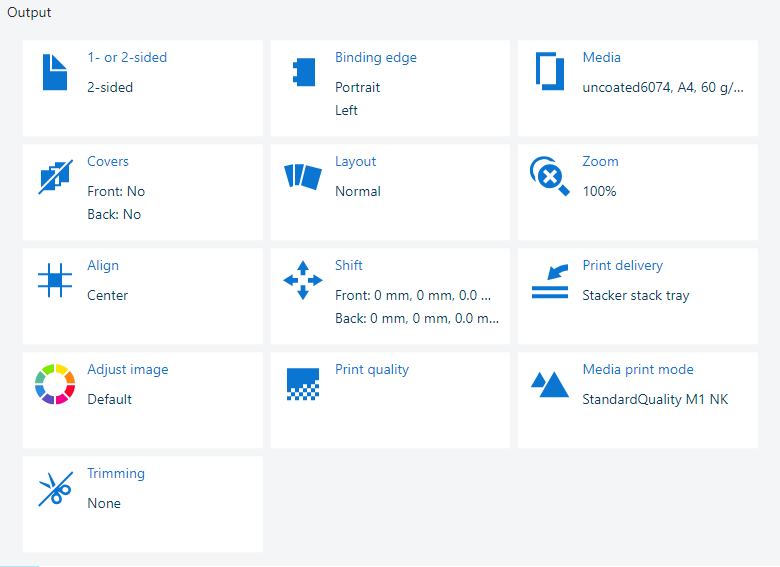 Ustawienia wyjścia
Ustawienia wyjścia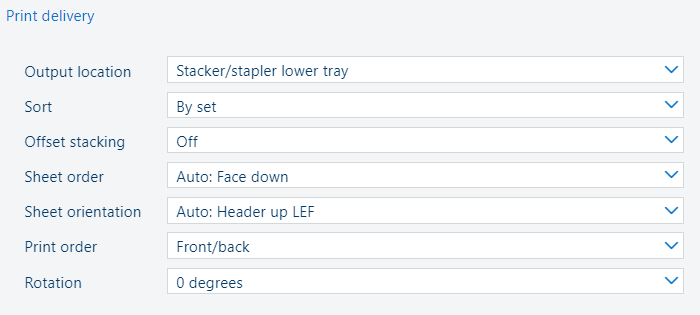 Ustawienia dostarczania wydruków
Ustawienia dostarczania wydrukówOtwórz zadanie w [Edytuj zadanie] aplikacji.
Kliknij przycisk [Dostawa wydruku].
Użyj listy rozwijanej [miejsce odbioru] , aby wybrać odpowiednią tacę na papier.
Użyj [Sortowanie] ustawienia, aby wybrać metodę sortowania.
[Według zestawu]: wydruki są sortowane według zestawu,
[Stronami]: wydruki są sortowane według strony.
Użyj, [Układanie z przesunięciem] aby wskazać, czy chcesz zastosować układanie z przesunięciem dla każdego dostarczonego zestawu, czy dla grupy zestawów.
Użyj, [Kolejność arkuszy] aby zdefiniować kolejność arkuszy na tacy wyjściowej:
[Obrazem do góry]: przednia strona pierwszego wydrukowanego arkusza jest widoczna,
[Obrazem do góry, odwrotnie]: przednia strona ostatniego wydrukowanego arkusza jest widoczna,
[Obrazem w dół]: tylna strona ostatniego wydrukowanego arkusza jest widoczna.
[Obrazem w dół, odwrotnie]: tylna strona ostatniej strony dokumentu jest widoczna.
Użyj, [Orientacja arkusza] aby określić orientację arkuszy w tacy wyjściowej.
[Nagłówkiem do góry, LEF]: podawanie wzdłuż długiej krawędzi, nagłówek wydrukowanych stron dokumentu jest skierowany w stronę tylnej ścianki drukarki.
[Nagłówkiem do góry, SEF]: podawanie wzdłuż krótkiej krawędzi, nagłówek wydrukowanych stron dokumentu jest skierowany w stronę tylnej ścianki drukarki.
[Nagłówkiem w dół, LEF]: podawanie wzdłuż długiej krawędzi, nagłówek wydrukowanych stron dokumentu jest skierowany w stronę przedniej ścianki drukarki.
[Nagłówkiem w dół, SEF]: podawanie wzdłuż krótkiej krawędzi, nagłówek wydrukowanych stron dokumentu jest skierowany w stronę przedniej ścianki drukarki.
Użyj [Kolejność wydruku] ustawienia określającego, która strona pliku źródłowego jest drukowana jako pierwsza.
[Przód / ty1ł]: pierwsza strona pliku źródłowego jest drukowana jako pierwsza,
[Ty1ł / przód]: ostatnia strona pliku źródłowego jest drukowana jako pierwsza.
Użyj [Obrót] ustawienia, aby wskazać, czy impozycja musi zostać obrócona.
[0 stopni]: impozycja nie będzie obracana,
[180 stopni]: impozycja będzie obracana o 180 stopni.
Zamknij wyskakujące okienko.
Kliknij przycisk [OK], aby zapisać zmiany.